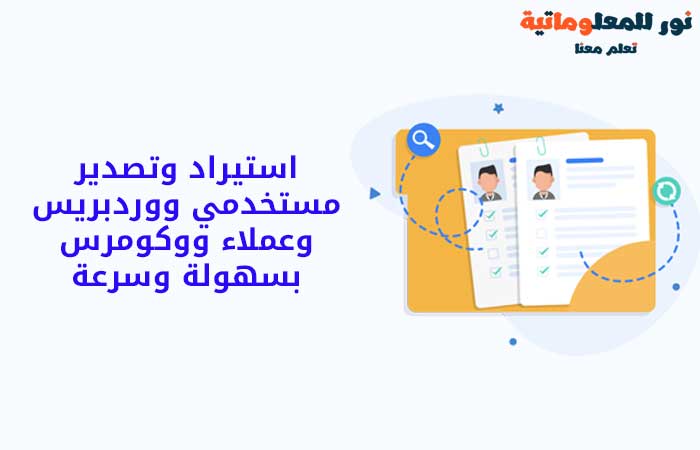
هل ترغب في استيراد وتصدير مستخدمي ووردبريس WordPress من موقع ويب إلى آخر؟
قد يكون هذا مفيدًا حقًا عندما تقوم بدمج مواقع متعددة وتريد تحويل جميع المستخدمين تلقائيًا إلى الموقع الجديد.
في هذه المقالة ، سوف نوضح لك كيفية استيراد وتصدير المستخدمين بسهولة في ووردبريس WordPress. سنوضح لك أيضًا كيفية استيراد عملاء WooCommerce للتصدير أيضًا.
لماذا أو متى قد تحتاج إلى استيراد وتصدير المستخدمين في ووردبريس؟
في حين أن هناك العديد من حالات الاستخدام لاستيراد وتصدير مستخدمي ووردبريس WordPress ، فإن السيناريوهات الأكثر شيوعًا عندما تحتاج إلى استيراد وتصدير المستخدمين هي:
- عند شراء موقع ويب وترغب في دمج المحتوى وقاعدة المستخدمين.
- عندما تريد دمج موقعين ودمج محتواهما وقاعدة المستخدمين.
- عندما تريد استيراد معلومات العميل إلى قائمة البريد الإلكتروني أو CRM الخاص بك .
إذا كنت تدير موقعًا إلكترونيًا للعضوية أو متجر WooCommerce ، فقد ترغب أيضًا في الاحتفاظ بجميع بيانات العملاء الخاصة بك والسماح لعملائك بتجربة تسجيل دخول سلسة على الموقع الجديد أيضًا.
دعنا نلقي نظرة على كيفية استيراد المستخدمين وتصديرهم بسهولة من موقع ووردبريس WordPress إلى آخر ، أو نقل عملاء WooCommerce من متجر إلى آخر.
تصدير المستخدمين في ووردبريس
أول شيء عليك القيام به هو تثبيت وتفعيل المكون الإضافي Import and Export Users and Customers.
عند التنشيط ، تحتاج إلى زيارة صفحة الأدوات »Import and Export Users and Customers في منطقة إدارة ووردبريس WordPress والتبديل إلى علامة التبويب Export .
من هنا ، يمكنك اختيار المستخدمين الذين تريد تصديرهم. على سبيل المثال ، يمكنك الاختيار حسب دور المستخدم واختيار تصدير عملاء WooCommerce أو العملاء من المكون الإضافي للعضوية أو جميع المستخدمين.
يمكنك أيضًا تصفية المستخدمين حسب التاريخ. على سبيل المثال ، يمكنك تحديد المستخدمين الذين تم إنشاؤهم بين فترة زمنية محددة.
يمكنك ترك باقي الخيارات لقيمها الافتراضية والنقر فوق الزر تنزيل. سيقوم المكون الإضافي بإعداد وتنزيل ملف CSV على جهاز الكمبيوتر الخاص بك.
CSV أو "Comma Separated Values" هو تنسيق ملف يسمح لك بتخزين البيانات مع الحقول مفصولة بفواصل. يمكنك فتح هذه الملفات في أي برنامج جداول بيانات مثل جداول بيانات Google أو Microsoft Excel.
استيراد مستخدمي ووردبريس
يسهل المكون الإضافي أيضًا استيراد المستخدمين مرة أخرى إلى نفس موقع الويب أو موقع ويب مختلف.
إذا كنت تقوم باستيراد المستخدمين إلى موقع ووردبريس WordPress مختلف ، فستحتاج إلى تثبيت المكون الإضافي على هذا الموقع أيضًا.
بعد ذلك ، يمكنك الانتقال إلى الأدوات »Import and Export Users and Customers والتبديل إلى علامة التبويب" Import".
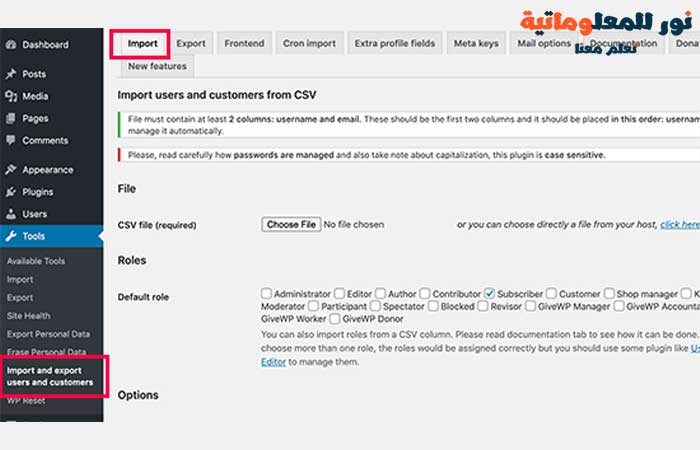
من هنا ، انقر فوق الزر "Choose File" لتحديد ملف CSV الذي قمت بتنزيله مسبقًا.
أدناه ، يمكنك تكوين إعدادات البرنامج المساعد لمتطلباتك الخاصة. على سبيل المثال ، يمكنك فقط استيراد المستخدمين الذين لديهم أدوار مستخدم محددة ، واختيار ما يجب القيام به بحقول البيانات الفارغة ، وإرسال رسائل بريد الكتروني إلى المستخدمين الذين لديهم رابط تسجيل الدخول وبيانات اعتمادهم ، والمزيد.
بعد مراجعة الخيارات ، تابع وانقر على زر "Start Importing".
سيبدأ المكون الإضافي في استيراد مستخدمي ووردبريس WordPress وسيعرض لك قائمة بالمستخدمين الذين تم استيرادهم.
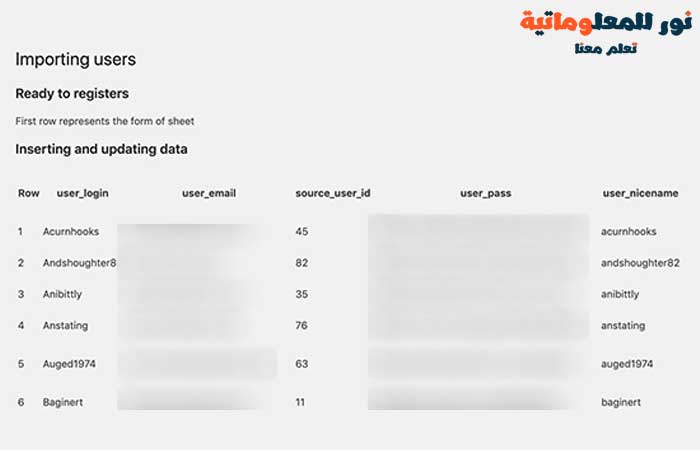
يمكنك الآن الانتقال إلى صفحة الاعضاء »كافة الاعضاء لمشاهدة المستخدمين الذين تم استيرادهم.
إرسال بريد الكتروني إلى المستخدمين المستوردين
الآن ، إذا كنت تنقل حسابات المستخدمين ، فقد ترغب في إخبارهم بالتغيير عن طريق إرسال بريد الكتروني إليهم. يمكن أن يقوم المكون الإضافي بذلك نيابة عنك أثناء الاستيراد ولكن قد ترغب في تغيير البريد الإلكتروني برسالتك الخاصة.
ما عليك سوى التوجه إلى صفحة الأدوات »Import and Export Users and Customers والتبديل إلى علامة التبويب Mail Options.
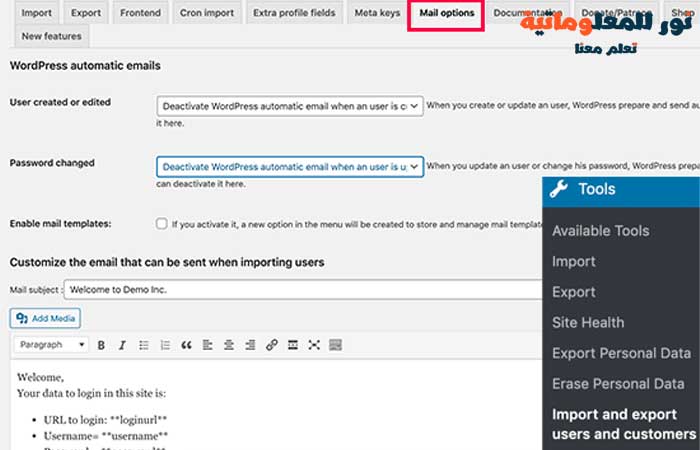
بشكل افتراضي ، يرسل المكون الإضافي تفاصيل تسجيل الدخول إلى المستخدمين في البريد الالكتروني. يمكنك إضافة رسالتك الخاصة هنا لتزويد المستخدمين بمزيد من التفاصيل حول سبب رؤيتهم لهذا البريد الالكتروني.
نصيحة : تأكد من أن موقع ووردبريس WordPress الخاص بك قادر على إرسال إشعارات بالبريد الالكتروني. إذا كان لديك الكثير من المستخدمين / العملاء ، فقد لا يتمكن المكون الإضافي من إرسال الإشعارات. نوصي باستخدام المكون الإضافي WP Mail SMTP لضمان أقصى إمكانية للتسليم. للحصول على التفاصيل ، راجع دليلنا حول كيفية إصلاح مشكلة عدم إرسال البريد الإلكتروني في ووردبريس .
نأمل أن تساعدك هذه المقالة في استيراد وتصدير مستخدمي ووردبريس WordPress وعملاء WooCommerce بسهولة.
قد ترغب أيضًا في الاطلاع على دليلنا حول كيفية مراقبة نشاط المستخدم في WordPress ودليل أمان WordPress النهائي الخاص بنا للحفاظ على موقع الويب الخاص بك آمنًا.
أحدث المقالات